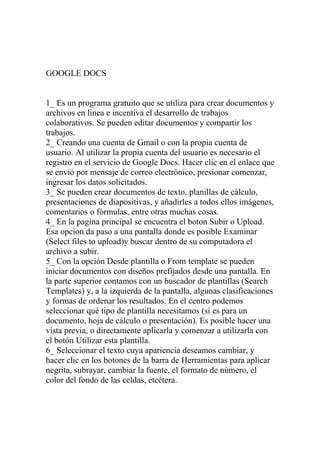
Google Docs: editor en línea gratuito para documentos, hojas de cálculo y presentaciones
- 1. GOOGLE DOCS 1_ Es un programa gratuito que se utiliza para crear documentos y archivos en linea e incentiva el desarrollo de trabajos colaborativos. Se pueden editar documentos y compartir los trabajos. 2_ Creando una cuenta de Gmail o con la propia cuenta de usuario. Al utilizar la propia cuenta del usuario es necesario el registro en el servicio de Google Docs. Hacer clic en el enlace que se envió por mensaje de correo electrónico, presionar comenzar, ingresar los datos solicitados. 3_ Se pueden crear documentos de texto, planillas de cálculo, presentaciones de diapositivas, y añadirles a todos ellos imágenes, comentarios o fórmulas, entre otras muchas cosas. 4_ En la pagina principal se encuentra el boton Subir o Upload. Esa opcion da paso a una pantalla donde es posible Examinar (Select files to upload)y buscar dentro de su computadora el archivo a subir. 5_ Con la opción Desde plantilla o From template se pueden iniciar documentos con diseños prefijados desde una pantalla. En la parte superior contamos con un buscador de plantillas (Search Templates) y, a la izquierda de la pantalla, algunas clasificaciones y formas de ordenar los resultados. En el centro podemos seleccionar qué tipo de plantilla necesitamos (si es para un documento, hoja de cálculo o presentación). Es posible hacer una vista previa, o directamente aplicarla y comenzar a utilizarla con el botón Utilizar esta plantilla. 6_ Seleccionar el texto cuya apariencia deseamos cambiar, y hacer clic en los botones de la barra de Herramientas para aplicar negrita, subrayar, cambiar la fuente, el formato de número, el color del fondo de las celdas, etcétera.
- 2. 7_ Cuando estamos editando un documento, arriba a la derecha aparece un botón que dice Compartir, y que despliega una serie de opciones, como Invitar ausuarios, Enviar por correo electrónico el documento, Publicarlo como una páginaweb, Ver quién tiene acceso, etcétera. Si elegimos en el menú Compartir, Publicar como una página web veremos que se despliega otra ventana donde se abre la posibilidad de publicar el documento, y también de automatizar la publicación de las actualizaciones. Seleccionando la casilla correspondiente, el sistema se encarga de volver a publicar automáticamente cada vez que realizamos algún cambio a través de la edición de un documento. 8_ Si, se puede. No es necesario descargar nada: es posible acceder a los documentos, hojas de cálculo y presentaciones desde cualquier equipo que tenga conexión a internet y un navegador estándar. 9_ Si, se almacenan de forma segura. Con el almacenamiento en línea y la función de guardado automático ya no habrá que temer que falle el disco duro local o que haya un apagón. Eso es ya una ventaja cualitativa respecto de cualquier otro sistema local 10_ También es posible guardar documentos y hojas de cálculo en un equipo cualquiera (en nuestro trabajo, en nuestro hogar), en formato .DOC, .XLS, .CSV,.ODS, .ODT, .PDF, .RTF o .HTML. Así, cualquier trabajo realizado en línea puede ser bajado a nuestra máquina para retrabajarlo, o imprimirlo sin necesidad de conexión a internet. 11_ En Google Docs es posible organizar todo en carpetas, de forma simple: consisteen arrastrar y soltar en tantas carpetas como sea necesario. De esta manera, unmismo documento puede pertenecer a varios proyectos, sin necesidad deduplicarse en cada carpeta en la que se copie. 12_ Si se puede, hay que presionar Share, Publish to the web, se abre una ventana nueva, y presionamos Start publishing.
- 3. 13_ Vamos a File, Download as.. y elegir la opcion que deseamos. 14_ Podemos dejar disponible un documento solamente para algunas personas, y no para todo el mundo. Y, si en algún momento lo deseamos, también podemos editar o directamente eliminar esa publicación. 15_ Copio el Embed Code y lo pego como Nueva Entrada en el Blog. 16_ Si, entramos a Slideshare o Scribd y ponemos Importar desde GoogleDocs. 17_ Con los documentos podes: subir documentos de Word, OpenOffice, RTF, HTML o texto (o crear documentos desde el principio); utilizar nuestro sencillo editor WYSIWYG (What You See Is What You Get) para dar formato a los documentos, revisar la ortografía, etcétera; invitar a otros usuarios (por su dirección de correo electrónico) para que puedan editar o ver los documentos y hojas de cálculo; editar documentos on line en forma colaborativa con otras personas; ver el historial de revisiones de nuestros documentos y hojas de cálculo y volver a cualquier versión; publicar documentos online para que estén disponibles para todo el mundo, como páginas web o como documentos publicados en un blog; descargar documentos en el escritorio como documentos de Word, de Open Office, RTF, PDF, HTML o ZIP; enviar por correo electrónico los documentos como archivos adjuntos. Con las hojas de cálculo: importar y exportar datos con los formatos .xls, .csv y .ods (y exportar funciones para .pdf y .html);disfrutar de la navegación y la edición intuitivas, como en cualquier documento u hoja de cálculo tradicional; usar la edición de formatos y fórmulas en las hojas de cálculo, con lo que podremos calcular resultados y dar a los datos el aspecto que deseemos; chatear en tiempo real con otros usuarios que estén editando nuestra hoja de cálculo;
- 4. incrustar una hoja de cálculo, o una sección de una hoja de cálculo, en nuestro blog o página web. Con las presentaciones: importar presentaciones existentes en los formatos de archivo .ppt y .pps; exportar nuestras presentaciones mediante la función Guardar como zip del menú Archivo; editar nuestras presentaciones mediante nuestro sencillo editor WYSIWYG; insertar imágenes, dar forma a nuestras diapositivas para que se ajusten a nuestras preferencias; compartir y editar presentaciones con amigos y compañeros de trabajo; permitir la visualización de presentaciones, en línea, desde ubicaciones remotas distintas en tiempo real; publicar nuestras presentaciones en la Web, lo que permite que un gran público tenga acceso a ellas.